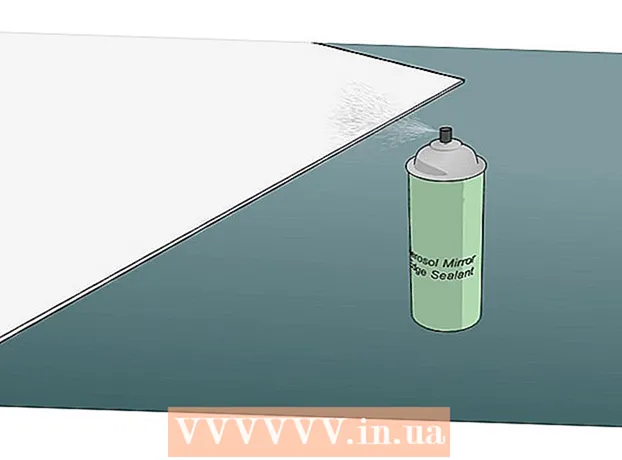Autor:
Alice Brown
Erstelldatum:
24 Kann 2021
Aktualisierungsdatum:
1 Juli 2024

Inhalt
- Schritte
- Methode 1 von 2: Zurücksetzen eines vergessenen Passworts
- Methode 2 von 2: Ändern Sie Ihr aktuelles Passwort
- Tipps
In diesem Artikel erfahren Sie, wie Sie Ihr Discord-Passwort auf Ihrem Computer zurücksetzen oder ändern. Wenn Ihr Passwort veraltet ist und es an der Zeit ist, es zu aktualisieren, oder Sie es einfach ändern möchten, ist dieser Artikel für Sie.
Schritte
Methode 1 von 2: Zurücksetzen eines vergessenen Passworts
 1 Eintreten https://www.discordapp.com in die Adressleiste des Browsers. Sie können Ihr Discord-Passwort in jedem Browser wie Safari oder Firefox zurücksetzen.
1 Eintreten https://www.discordapp.com in die Adressleiste des Browsers. Sie können Ihr Discord-Passwort in jedem Browser wie Safari oder Firefox zurücksetzen.  2 Klicken Sie oben rechts auf der Seite auf Anmelden.
2 Klicken Sie oben rechts auf der Seite auf Anmelden. 3 Geben Sie Ihre E-Mail-Adresse in das Feld "E-Mail" ein. Dies sollte die Adresse sein, mit der du dich bei Discord registriert hast.
3 Geben Sie Ihre E-Mail-Adresse in das Feld "E-Mail" ein. Dies sollte die Adresse sein, mit der du dich bei Discord registriert hast.  4 Klicken Sie auf Passwort vergessen?... Es ist ein Link unter dem Passwort-Feld. Sie werden ein Pop-up sehen, in dem Sie aufgefordert werden, Anweisungen in Ihrer E-Mail zu finden.
4 Klicken Sie auf Passwort vergessen?... Es ist ein Link unter dem Passwort-Feld. Sie werden ein Pop-up sehen, in dem Sie aufgefordert werden, Anweisungen in Ihrer E-Mail zu finden.  5 Öffne die E-Mail von Discord. Um es zu finden, müssen Sie die E-Mail-Anwendung öffnen oder die E-Mail-Site aufrufen.
5 Öffne die E-Mail von Discord. Um es zu finden, müssen Sie die E-Mail-Anwendung öffnen oder die E-Mail-Site aufrufen.  6 Klicken Sie in E-Mail auf Passwort zurücksetzen. Der Browser leitet Sie dann auf die Seite "Passwort ändern" weiter.
6 Klicken Sie in E-Mail auf Passwort zurücksetzen. Der Browser leitet Sie dann auf die Seite "Passwort ändern" weiter.  7 Geben Sie Ihr neues Passwort in das leere Feld ein.
7 Geben Sie Ihr neues Passwort in das leere Feld ein. 8 Klicken Sie auf Passwort ändern. Glückwunsch! Du hast dein Passwort erfolgreich zurückgesetzt.
8 Klicken Sie auf Passwort ändern. Glückwunsch! Du hast dein Passwort erfolgreich zurückgesetzt.
Methode 2 von 2: Ändern Sie Ihr aktuelles Passwort
 1 Discord starten. Es ist ein blaues Symbol mit einem lächelnden weißen Gamepad im Startmenü (Windows) oder im Programmordner (Mac). Wenn Sie möchten, können Sie https://www.discordapp.com in die Adressleiste Ihres Browsers eingeben und auf klicken Eingang in der oberen rechten Ecke, um sich bei Ihrem Konto anzumelden.
1 Discord starten. Es ist ein blaues Symbol mit einem lächelnden weißen Gamepad im Startmenü (Windows) oder im Programmordner (Mac). Wenn Sie möchten, können Sie https://www.discordapp.com in die Adressleiste Ihres Browsers eingeben und auf klicken Eingang in der oberen rechten Ecke, um sich bei Ihrem Konto anzumelden.  2 Klicken Sie auf das Zahnradsymbol am unteren Rand des zweiten Lautsprechers rechts neben den Kopfhörern.
2 Klicken Sie auf das Zahnradsymbol am unteren Rand des zweiten Lautsprechers rechts neben den Kopfhörern. 3 Klicken Sie auf Bearbeiten. Es ist eine blaue Schaltfläche rechts neben Ihrem Benutzernamen.
3 Klicken Sie auf Bearbeiten. Es ist eine blaue Schaltfläche rechts neben Ihrem Benutzernamen.  4 Klicken Sie im Feld Aktuelles Passwort auf Passwort ändern.
4 Klicken Sie im Feld Aktuelles Passwort auf Passwort ändern. 5 Geben Sie Ihr aktuelles Passwort in das Feld Aktuelles Passwort ein.
5 Geben Sie Ihr aktuelles Passwort in das Feld Aktuelles Passwort ein. 6 Geben Sie im Feld "Neues Passwort" ein neues Passwort ein.
6 Geben Sie im Feld "Neues Passwort" ein neues Passwort ein. 7 Klicken Sie auf Speichern. Es ist ein grüner Button am unteren Rand des Fensters. Ihr Passwort wird umgehend geändert.
7 Klicken Sie auf Speichern. Es ist ein grüner Button am unteren Rand des Fensters. Ihr Passwort wird umgehend geändert.
Tipps
- Es lohnt sich, das Passwort alle 6 Monate zu ändern und sich nicht mit demselben Passwort auf verschiedenen Seiten anzumelden.